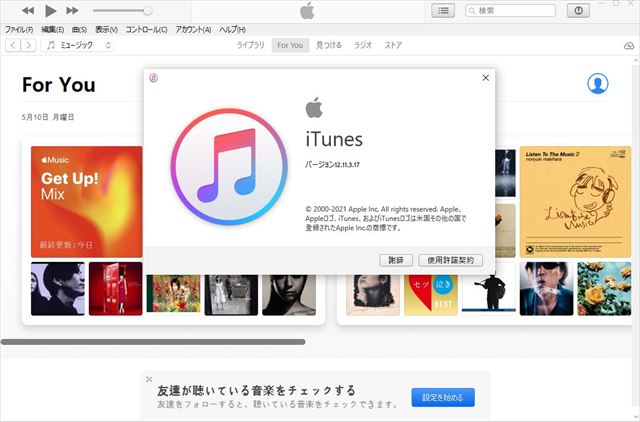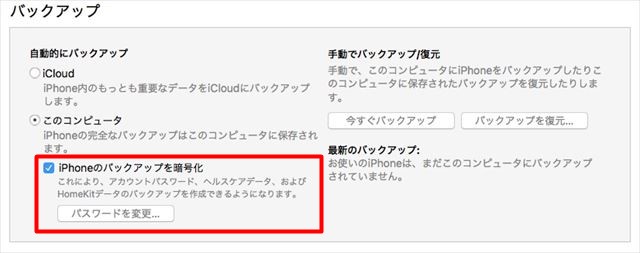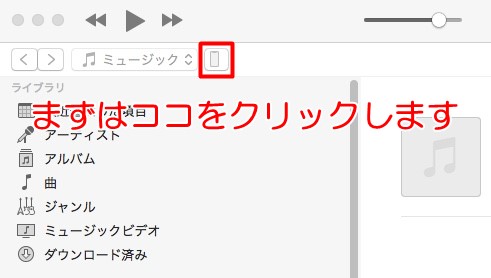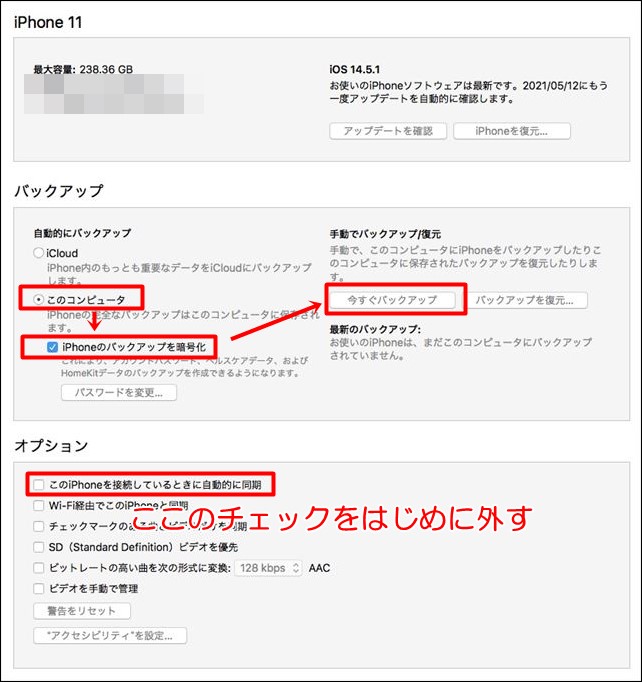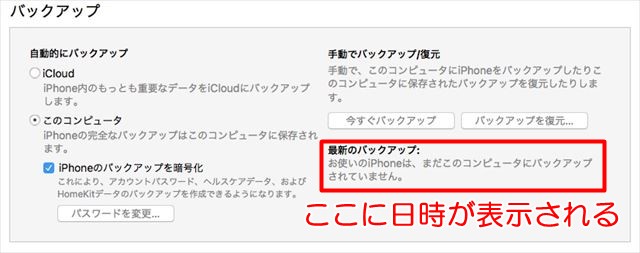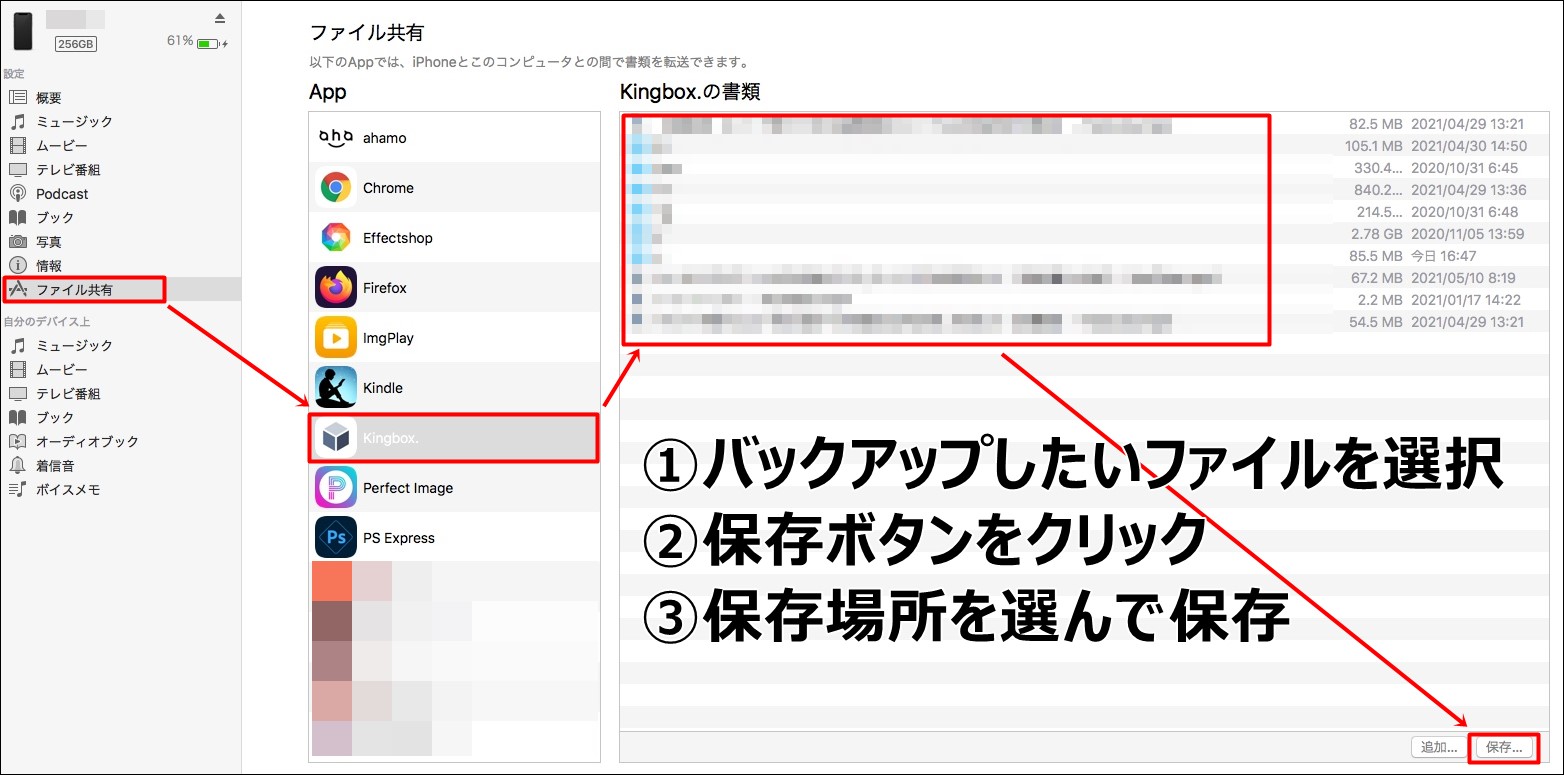「ahamoでiPhone11を買った場合、今のiPhoneのデータ移行はどうしたらいいの?」
「Lineとかちゃんと移行できるかな?」
「ahamoだったら移行するときに何か特別なことが必要なの?」
ahamoでiPhone11を買おうか迷っている人向けに、この記事では上記のような悩みを解決します!
補足:注意点は流し読みしないで下さいね!
- iPhoneを移行する際の注意点
- LINEのデータを移行する注意点
- ahamoになる場合の注意点がわかる
- iTunesでの古いiPhoneからiPhone11への移行方法
- LINEの移行方法
- iPhone11でこれだけは覚えておきたい5つの基本操作
- おすすめのiPhone11ケースとフィルム
但し全てのデータが移行される保証はありません。
ぼくの場合ですと、KINGBOXのデータで一部移行できてないものがありました。
また、再セットアップが必要なアプリもありましたね。
アプリやサイトで機種情報を参照しているものは、再セットアップが必要なものがでてくると思います。
追記:2021年5月17日
KINGBOXのコレクション内にあるファイルは、iTunesのファイル共有でバックアップできます。
この記事の内容
古いiPhoneからiPhone11へ移行する3つの注意点
iPhoneを移行する場合は、これから説明する3つの準備をしておいた方が無難です。
この準備を怠ると、失敗する可能性がありますよ。
iOSのバージョンを合わせる
iOSのバージョンは、古いiPhoneとiPhone11で合わせておく必要があります。
バージョン違いでは、うまく移行できない場合があるからです。
「設定」→「ソフトウェアアップデート」で最新かどうかチェックします。
最新なら、「iOSは最新です」と表示されます。
古いiPhoneはすぐバージョンアップできますよね?
新しいiPhoneは「あたらしいiPhone」として一旦使えるようにします。そして、iOSを最新バージョンにして下さい。
出荷時はある程度新しいバージョンになってましたので、タイミングによっては最新バージョンかもしれません。
iPhoneのiOSを最新バージョンにしたら、iPhoneを出荷状態にします。
「設定」→「一般」→「すべてのコンテンツと設定を消去」
バージョンアップのために適当にiPhoneをセットアしたのでリセットします。リセットしてもiOSのバージョンは最新のままです
iTunesのバージョンを最新にする
この記事ではiTunesを利用してバージョンアップを行います。
パソコンにiTuneが入ってないなら、インストールしてください。
iTuneをインストールしているなら、最新バージョンにして下さい。
バージョンが古いと、移行ができない場合があります。
もしバージョンが古くてバックアップできない場合は、バージョンアップを促されます。
暗号化パスワードを覚えているか
iTunesを用いて、古いiPhoneのバックアップするときは、暗号化にチェックを入れます。
暗号化にチェックを入れることにより、保存しているパスワードも新しいiPhoneに復元できるからです。
暗号化パスワードを設定してないなら、新たにパスワード設定が要求されます。
パスワードが要求されないなら、以前に暗号化にチェックを入れてバックアップしたことがあるはずです。
しかし、以前のパスワードの確認方法はありません。
パスワードの変更をして、新しいパスワードが設定できるか試してみて下さい。
そして新しいパスワードは絶対に忘れないように。
でないと、復元ができません。
LINEのデータ移行をする4つの注意点
LINEのデータを移行する場合も、必ず実施してもらいたい準備があります。
この準備を怠ると、本当にLINEを戻せなくなる可能性があります。
LINE公式手順書もありますので、一読しておくことをおすすめします。
公式の手順書に説明がある電話番号の登録はここでは説明していません。
LINE基本情報のメアドが設定されているか
LINEへメールアドレスを登録した方が無難です。
移行とは直接関係ないですが、次に説明するパスワードを忘れた場合に、メールアドレスを設定してないと、再設定ができないからです。
「設定」→「アカウント」からメールアドレスを登録できます。
LINE基本情報のパスワードを覚えているか
LINEのパスワードを設定してないと、LINEの移行ができません。
新しいiPhoneでLINEを起動するときに、パスワードを求められるからです。
「設定」→「アカウント」からパスワードを登録できます。
但し、パスワードを登録し忘れても、新しいiPhoneでパスワード登録画面がでてくるだけみたいですね。
公式の手順書に記載されていました。以前はパスワード必須だったと記憶にあったので、必ずパスワードは設定していました。
プライバシー管理のパスコードは覚えているか
iPhoneのLINEを起動するときに要求されるパスコードを覚えてないと、新しいiPhoneでLINEが開けません。
古いiPhoneのLINEのパスコードを指紋認証で開いているなら、必ず数字を入力して開けるか試してください。
iPhone11には指紋認証がありません。パスコードの数字を覚えてないとLINEが開けません。
Face IDも初期値はオフになっていますので、Face IDを事前に登録してても、開けないはずです。
僕は、パスコードのメモもなく覚えていなかったのですが、考えられる数字でたまたま開けました。冷や汗ものでした。
もし忘れた場合は、LINEを再インストールしないとLINEは使えません。
但し、バックアップデータが確実にもどるかどうかは、経験してないのでわかりません。
パスコードを覚えてない場合は、パスコードの変更(古いパスコードは求められない)、パスコードの解除をしておいて下さい。
トーク履歴のバックアップ
これまでのトーク履歴はトーク履歴のバックアップで新しいiPhoneに引き継ぐことができます。
LINEの「設定」→「トーク」→「トークのバックアップ」からトーク履歴をバックアップすることができます。
アカウント引継ぎ
最後にアカウント引継ぎを行います。
友達やスタンプなどを引き継ぐためです。
LINEの「設定」→「アカウント引継ぎ」からオンにできます。
アカウント引継ぎをオンにしから一定時間以内に移行を終わらせてください。
時間は、アカウントをオンにしたら表示されます。
ahamoへ契約変更する場合に移行で注意したいこと
ahamoでiPhone11を契約した後は、iPhone11ではキャリアメール(ドコモメール)が使えなくなります。
LINEのメールアドレスなども注意が必要ですね。
ドコモメールを使っているサービスはgmailなどに変更しておきましょう。
ちなみに、古いiPhoneでは、ahamo切換え前に届いていたドコモメールは見れています。
iTunesで古いiPhoneからiPhone11への移行する方法
これまでに説明した注意点の準備が終わったら、iTunesを使ってiPhone11へデータ移行します。
作業自体はいたって簡単で、そこまで時間もかかりません。
僕のiPhone7の容量は32GBでしたので、古いiPhoneの容量が大きいなら、それなりに時間はかかると思います。
iTunesで古いiPhoneをバックアップ
iPhoneのバックアップの流れは次のようなイメージです。
次に
※上画像はiPhone11と接続したときです。バックアップはIPhone7(古いiPhone)でおこないます。
以上がバックアップするときの流れです。
最後に、バックアップの正常終了を確認します。バックアップのところに最新のバックアップというところがあります。そこに、いつバックアップされたか表示されます。
これで古いiPhoneのバックアップは終わりです。
簡単ですよね。
KINGBOXを使っている場合
KINGBOXを使っているなら、コレクション内にあるファイルをITunesでバックアップして下さい。
こちらもKINGBOXの公式サイトに手順があります。
公式サイトの手順はコチラ>>
【手順】
①iTunesのファイル共有を選択
②KINGBOXを選択
③バックアップしたいファイルを選択(複数可)
④保存ボタンを押す
⑤保存場所を選んで保存します
※戻しは新しいiPhoneを接続して、同様に「追加」ボタンでデータを追加できます。
新しいiPhone11にデータを復元
この記事内で説明した「iOSのバージョンを合わせる」のところで、新しいiPhoneは出荷状態になっています。
iPhoneのセットアップをはじめて下さい。
セットアップの流れの途中で、「情報とデータを復元または転送する」のところまで来たら、「MacまたはPCから復元」を選択してください。
復元方法は、こちらのApple公式サイトのリンクを貼っておきます。
「コンピュータ上のバックアップからデバイスを復元する」のところを参考にして下さい。
以上でiPhoneの復元は完了です。
無事復元できているか、ホーム画面などを開いてみて下さい。
LINEの復元
LINEは起動すると「LINEへようこそ」が表示されますので、セットアップしていきます。
こちらも、LINE公式サイトの資料がありますので、リンクを貼っておきます。
「4.LINEアカウントの引継ぎ手順」のとおりにやればOKです。
ぼくはこの手順通りで、無事LINEが復活しました。
LINEのセットアップが完了後、Face IDが使えるように設定したら便利です。
LINEの「設定」→「アカウント」→「Face ID」から、Face IDをオンにしてください。
iPhone11が使えるようにahamoを開通する
ahamoは開通手続きをしないとahamoのSIMが使えるようになりません。
まずは、SIMカードをセットして、開通します。
詳細は、iPhone11と一緒に送られてくる「商品お受け取り後の設定について」に記載されています。
※QRコードを読み取って、説明をみる感じですね。
開通手続きは、専用サイトで数クリックするだけです。簡単ですよ。
iPhoneのデータ紛失が心配、iTuneが苦手
iPhoneのデータ管理ってちょっと難しいと思ったことはないですか?
- iTunesの同期の動きがイマイチ理解できない。
- もっと簡単な方法でバックアップしておきたい。
- iPhoneのデータをPCでも気楽に扱いたい。
そんな方におすすめなのが、DearMobです。
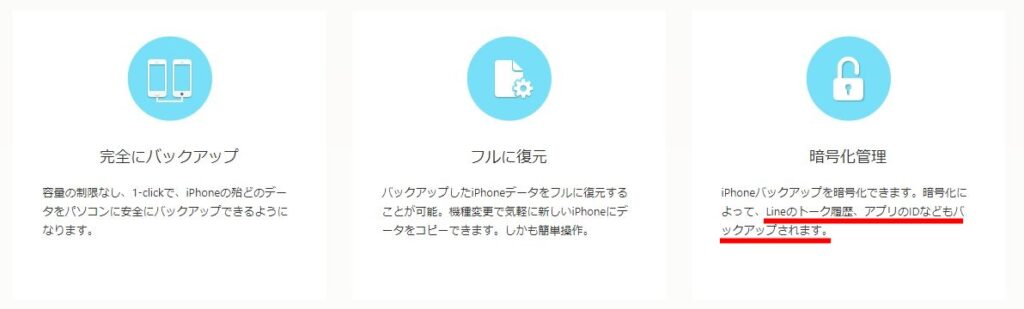
DearMobの特徴
- iPhoneとPCの間で動画を自由に転送
- iTunesの代わりに音楽を管理
- バックアップした写真、連絡先はワンクリックで復元
iTuneのデメリット(使いにくさ)を克服したソフトです。
DearMobならだれでも直感的に操作できます。
iPhone11でこれだけは覚えておきたい5つの基本操作
ぼくはiPhone7からiPhone11へ乗り換えだったので、ホームボタンがなくなりました。
ホームボタンなしの端末から乗り換えなら、この内容は読まなくて問題ありません。
スクショの取り方
ボリューム上げるボタンと電源ボタンを同時に押す。
電源を切る
電源ボタンとボリュームボタンのどちらかを同時に長押し。
コントロールセンターの表示
画面右上から下にスワイプ。
アプリの閉じ方
画面の下から上にゆっくりスワイプすると、裏で動いているアプリが表示されます。
電源ボタンを押さずにスリープを解除
iPhoneを手前に少し傾ける。
「設定」→「画面表示と明るさ」→「手前に傾けてスリープ解除」をオンにしてください。
おすすめのiPhone11ケースとフィルム
新しいiPhoneを買ったら、ケースとフィルムが必要ですよね?
ぼくは選ぶのがメンドクサイので、とりあえずそんな人向けに僕が買ったケースとフィルムを紹介します。
おすすめのiPhoneケース(男性向け)
ぼくの場合は、iPhone7で使っていたのと同じものをAmazonで購入しました。
ぼくがこのケースを買った理由。
1.背面がかっこいいから
2.頑丈だから
3.安いから
4.iPhone7で何度も落としたが問題ない
5.選ぶのがメンドクサイ
以上の理由からです。
今まで、iPhone4、iPhone5、iPhone7とiPhoneを使ってきましたが、このケースが一番しっくりきています。
ロフトベッドから落としても、iPhone自体はなんともありません。
画面割も一度もしたことがなく、すばらしいケースです。
しかも、安いので。
ケース選びがメンドクサイなら、こちらのケースでOKです。
おすすめのiPhoneフィルム@ブルーライトカット
購入したフィルムはNIMASOのブルーライトカットフィルムです。
このフィルムはマジで買って正解でした^^
1.指紋が目立ちにくく、すぐ拭き取れる
2.表面がサラサラ
3.ブルーライトカットで目に優しい
4.ガラスフィルムなので頑丈
5.貼り付け簡単のガイド付き
6.料金が安すぎ
フィルムはデザイン性もないし、選ぶのがメンドクサイと思っている人は多いのではないでしょうか?
iPhone7は1年以上フィルム無しで使用していました。
しかし、このフィルムはマジで正解でしたね。本当に指紋目立ちませんし、すぐに拭き取れます。
表面はサラサラしており、指の滑りがフィルムなしよりGoodです。
上記のパフォーマンスがありながら、2枚セットで1500円程度で購入できます。
さらに、ガイド付きなので貼り付けも簡単です。
説明書にも書いていますが、湿気のある風呂場や脱衣所でフィルムを張り替えるのをおすすめします。
一枚余っているので、すごく指紋が目立っている家族のiPhone XRに貼ってあげようかなと思っています。
2枚セットなので、張り替えもできますよ。
このフィルムは大正解でした^^
まとめ
iPhoneの移行は何回もしていますが、毎回思い出しながらサイトをみつつ移行しています。
今回は家族が今年新しいiPhoneに乗り換えそうなのでまとめてみました。
とりあえず、注意点に記載されている準備を必ず実施しておけば、移行自体は簡単ですよ。
補足でApple Payについて。
ひととおりセットアップが完了したら、設定のところにApple Payを促す①という数字が表示されていました。
そこからセットアップすればOKです。但し、クレジットカード情報を再登録する必要があります。
今回はiTunesでの移行方法を説明しました。もし、パソコンがない場合は、今はiPhone同士でも移行できます。
時間はかかるようですが、パソコンがないなら試してみるといいと思います。
一応、Appleが準備した移行方法なので問題はないかと思いますけどね。
iPhone11ならahamoが安かったので、ぼくはahamo乗り換えと同時にiPhone11を購入しました。
ahamoでiPhnoe11をどこよりもお得にゲットした
※価格比較しましたがahamoが最安でした
とりあえずiPhone11の在庫を確認しておく
ahamo公式サイトで在庫チェック
※申込を途中まで進めていけば在庫確認できます。